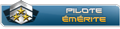Le dechirement que tu voyais etait du a l'absence de synchro verticale. Maintenant elle est activee
besoin d aide pour reglage vidéo
#76
Le DisablePreload va empecher le premier chargement qui se produit lorsque tu lances FSX la permiere fois, avant d'arriver au menu de creation du vol.
Le dechirement que tu voyais etait du a l'absence de synchro verticale. Maintenant elle est activee
Le dechirement que tu voyais etait du a l'absence de synchro verticale. Maintenant elle est activee
Membre de la Ligue Internationnale Contre le Partage des IRQ 
-
thierrydetrept
Topic author - Apprenti-Mécano

- Messages : 245
- Inscription : 09 janvier 2010
#77
bonjour Daube
pouras tu me dire comment utiliser nvidia inspector et comment faire pour mettre régler la carte graphique, l'antialiasing étant décoché dans le paramétrage du jeu.
je passerais sur le forum vers 21h00
pouras tu me dire comment utiliser nvidia inspector et comment faire pour mettre régler la carte graphique, l'antialiasing étant décoché dans le paramétrage du jeu.
je passerais sur le forum vers 21h00
#78
Pour utilise NVidia Inspector, il faut avant tout s'assurer que les drivers de la carte video soient a jour. Quelle version utilises-tu en ce moment ? Regardes dans le panneau de configuration NVidia pour savoir la version de tes drivers, ca doit etre indique clairement quelquepart.
Ensuite, pour NVidia Inspector, c'est assez simplement, il suffit de telecharger une archive et de l'extraire dans un repertoire n'importe-ou. Ca ne s'installe pas vraiment, personnellement je l'ai mis directement sur mon bureau, j'ai donc un repertoire "NVidia Inspector" avec l'executable dedans et quelques autres trucs, me souviens plus...
Quand tu lances NVidia Inspector, t'as une fenetre qui apparait, avec plein d'infos dessus et quelques boutons. Vers le milieu de la fenetre, a droite, tu as un bouton avec des clefs a molette ou un truc du genre. Si tu appuies dessus, une autre fenetre apparait, la meme que sur mon screenshot. Dans la case en haut, il y a le nom du profil. Il faut taper 'MS Flight Simulator X" pour faire apparaitre le profil de FSX. Normallement, rien qu'en ecrivant "MS ", y'a deja plus de trois ou quatres choix proposes par l'auto-completion, et t'as plus qu'a cliquer sur flight simulator X.
A partir du moment ou le profil specifique de FSX est affiche, tu n'as plus qu'a modifer les parametres en cliquant, pour chaque ligne, sur la case "setting value", la deuxieme colonne quoi. Tu auras alors une liste de choix qui s'affichera, il faudra choisir les meme que ceux que tu vois sur mon screenshot.
Lorsque tu auras termine les modifs, tu n'auras plus qu'a cliquer sur le bouton vert "apply changes" tout en haut a droite de la fenetre, et voila tu peux fermer NVidia Inspector
Ensuite, pour NVidia Inspector, c'est assez simplement, il suffit de telecharger une archive et de l'extraire dans un repertoire n'importe-ou. Ca ne s'installe pas vraiment, personnellement je l'ai mis directement sur mon bureau, j'ai donc un repertoire "NVidia Inspector" avec l'executable dedans et quelques autres trucs, me souviens plus...
Quand tu lances NVidia Inspector, t'as une fenetre qui apparait, avec plein d'infos dessus et quelques boutons. Vers le milieu de la fenetre, a droite, tu as un bouton avec des clefs a molette ou un truc du genre. Si tu appuies dessus, une autre fenetre apparait, la meme que sur mon screenshot. Dans la case en haut, il y a le nom du profil. Il faut taper 'MS Flight Simulator X" pour faire apparaitre le profil de FSX. Normallement, rien qu'en ecrivant "MS ", y'a deja plus de trois ou quatres choix proposes par l'auto-completion, et t'as plus qu'a cliquer sur flight simulator X.
A partir du moment ou le profil specifique de FSX est affiche, tu n'as plus qu'a modifer les parametres en cliquant, pour chaque ligne, sur la case "setting value", la deuxieme colonne quoi. Tu auras alors une liste de choix qui s'affichera, il faudra choisir les meme que ceux que tu vois sur mon screenshot.
Lorsque tu auras termine les modifs, tu n'auras plus qu'a cliquer sur le bouton vert "apply changes" tout en haut a droite de la fenetre, et voila tu peux fermer NVidia Inspector
Membre de la Ligue Internationnale Contre le Partage des IRQ 
-
thierrydetrept
Topic author - Apprenti-Mécano

- Messages : 245
- Inscription : 09 janvier 2010
#79
Très bien Daube,je vais essayer ca ce soir.
Autres questions en vrac:
Dans les paramétrage de fsx il y a un bouton charger qui ouvre un déroulant avec d'autres FSX.CFG, ceux que j'ai sauvegardé sous une autre partition, au cas ou.Si je clique sur le bouton, cela m'écrase mon fsx que l'on vient de régler ensemble?
on ne sais jamais, une mauvaise manip de ma part et adieu tous nos réglages!Ne penses tu pas que je devrais sauvegarder ces FSX.cfg sur un disque dur externe , par prudence? et supprimer ces fichier de mon pc, pour nvidia inspector cela lui limiterais le choix du fsx.cfg aussi, non?
le fait de brancher mon écran par la prise HDMI en sortie de ma CG devrait elle contribuer a avoir un meilleure graphisme par rapport a ma connexion faites actuellement avec un câble DVI ?
P.S : Je suis pas trop pénible avec mes questions bêtes?
Autres questions en vrac:
Dans les paramétrage de fsx il y a un bouton charger qui ouvre un déroulant avec d'autres FSX.CFG, ceux que j'ai sauvegardé sous une autre partition, au cas ou.Si je clique sur le bouton, cela m'écrase mon fsx que l'on vient de régler ensemble?
on ne sais jamais, une mauvaise manip de ma part et adieu tous nos réglages!Ne penses tu pas que je devrais sauvegarder ces FSX.cfg sur un disque dur externe , par prudence? et supprimer ces fichier de mon pc, pour nvidia inspector cela lui limiterais le choix du fsx.cfg aussi, non?
le fait de brancher mon écran par la prise HDMI en sortie de ma CG devrait elle contribuer a avoir un meilleure graphisme par rapport a ma connexion faites actuellement avec un câble DVI ?
P.S : Je suis pas trop pénible avec mes questions bêtes?
-
thierrydetrept
Topic author - Apprenti-Mécano

- Messages : 245
- Inscription : 09 janvier 2010
#81
DVI, HDMI, je sais pas trop. Je suis connecte en DVI il me semble, ca n'a pas d'impact.
Pour le FSX.cfg, tu as du sauvegarde des profils dans FSX je suppose. Je ne me suis jamais servi de cette fonctionnalite. Si tu veux etre sur, il te suffit de copier/coller le fsx.cfg dans "mes documents", comme ca ce sera une sauvegarde que le simu ne sera pas capable d'utiliser tout seul
Pour le FSX.cfg, tu as du sauvegarde des profils dans FSX je suppose. Je ne me suis jamais servi de cette fonctionnalite. Si tu veux etre sur, il te suffit de copier/coller le fsx.cfg dans "mes documents", comme ca ce sera une sauvegarde que le simu ne sera pas capable d'utiliser tout seul
Membre de la Ligue Internationnale Contre le Partage des IRQ 
-
thierrydetrept
Topic author - Apprenti-Mécano

- Messages : 245
- Inscription : 09 janvier 2010
#82
pour le cable hdmi mon installateur me dis que c'est vraiment un plus par rapport au DVI, je lui ai commandé 2 cables et un switch pour pouvoir soit faire de la simu automobile soit simu aérienne.je te dirais si je vois une différence.
j'ai réglé a l'identique le profil de ton screen dans nvidia inspector, mais j'ai vu qu'il existait la ligne dans le "SLI compatibility bits" MS FSX, regarde j'ai fait un screen pour être plus clair.
moi, j'ai mis rise of fight comme toi
j'ai réglé a l'identique le profil de ton screen dans nvidia inspector, mais j'ai vu qu'il existait la ligne dans le "SLI compatibility bits" MS FSX, regarde j'ai fait un screen pour être plus clair.
moi, j'ai mis rise of fight comme toi
-
thierrydetrept
Topic author - Apprenti-Mécano

- Messages : 245
- Inscription : 09 janvier 2010
#83
WOOUUUAAAooouuuu !!!!
impressionnant le changement avec tes réglages Daube !!
Franchement très bien !! Ah oui !! Je suis comblé !!
j'ai testé vite fais avec des débuts de mission.Et bien je suis pas près de décoller... de devant mon PC !!!
impressionnant le changement avec tes réglages Daube !!
Franchement très bien !! Ah oui !! Je suis comblé !!
j'ai testé vite fais avec des débuts de mission.Et bien je suis pas près de décoller... de devant mon PC !!!
#84
Ah bah j'avais jamais vu cette ligne !
Comme quoi, tu vois...
Mais bon, le SLI n'etant pas vraiment gere par FSX, et le SLI etant fonctionnel uniquement lorsqu'on possede deux cartes graphiques, ces parametres ne servent pas a grand-chose dans le cas present
En tous cas, content de voir que tu obtiens des resultats acceptables maintenant. Mets des screenshots, pour qu'on voie ce que ca donne !
Comme quoi, tu vois...
Mais bon, le SLI n'etant pas vraiment gere par FSX, et le SLI etant fonctionnel uniquement lorsqu'on possede deux cartes graphiques, ces parametres ne servent pas a grand-chose dans le cas present
En tous cas, content de voir que tu obtiens des resultats acceptables maintenant. Mets des screenshots, pour qu'on voie ce que ca donne !
Membre de la Ligue Internationnale Contre le Partage des IRQ 
-
thierrydetrept
Topic author - Apprenti-Mécano

- Messages : 245
- Inscription : 09 janvier 2010
-
thierrydetrept
Topic author - Apprenti-Mécano

- Messages : 245
- Inscription : 09 janvier 2010
-
thierrydetrept
Topic author - Apprenti-Mécano

- Messages : 245
- Inscription : 09 janvier 2010
#87
une autre série avec l'helico...avant et après réglage
un énorme merci Daube pour avoir pris le temps de m'expliquer l'optimisation de FSX et avec un très grande clarté dans les propos !!:notworthy:notworthy:notworthy
un énorme merci Daube pour avoir pris le temps de m'expliquer l'optimisation de FSX et avec un très grande clarté dans les propos !!:notworthy:notworthy:notworthy
#88
Bah ecoutes ca a l'air pas trop mal tout ca 
Ca tourne fluide ?
Pas d'artefacts graphiques ? Genre des pics noirs pendant des fractions de secondes, ou encore des objets d'autogen qui apparaissent brievement en l'air ?
Ca tourne fluide ?
Pas d'artefacts graphiques ? Genre des pics noirs pendant des fractions de secondes, ou encore des objets d'autogen qui apparaissent brievement en l'air ?
Membre de la Ligue Internationnale Contre le Partage des IRQ 
-
thierrydetrept
Topic author - Apprenti-Mécano

- Messages : 245
- Inscription : 09 janvier 2010
#90
Maintenant, on va faire encore un autre truc si tu veux bien.
Tu vas telecharger ce fichier ici:
http://sapdaube.free.fr/fsx/bloom3.zip
C'est le bloom ENB que j'utilise en ce moment, avec mes reglages.
Tu vas simplement extraire les deux fichiers qui sont dans l'archive, et les placer directement dans ton repertoire d'installation de FSX.
Ensuite, tu vas lancer le jeu, et tu vas te placer dans le cockpit du Merlin au coucher du soleil comme sur ton screenshot ci-dessus, peut-etre avec le soleil un chouille plus haut, histoire de...
Mets-toi en pause. Prends un screenshots.
Puis appuies sur SHIFT+F12.
Et prends un autre screenshot.
Et tu les postes tous les deux ici, pour voir :D
Tu vas telecharger ce fichier ici:
http://sapdaube.free.fr/fsx/bloom3.zip
C'est le bloom ENB que j'utilise en ce moment, avec mes reglages.
Tu vas simplement extraire les deux fichiers qui sont dans l'archive, et les placer directement dans ton repertoire d'installation de FSX.
Ensuite, tu vas lancer le jeu, et tu vas te placer dans le cockpit du Merlin au coucher du soleil comme sur ton screenshot ci-dessus, peut-etre avec le soleil un chouille plus haut, histoire de...
Mets-toi en pause. Prends un screenshots.
Puis appuies sur SHIFT+F12.
Et prends un autre screenshot.
Et tu les postes tous les deux ici, pour voir :D
Membre de la Ligue Internationnale Contre le Partage des IRQ 
-
thierrydetrept
Topic author - Apprenti-Mécano

- Messages : 245
- Inscription : 09 janvier 2010
#92
Par contre, pour tes screenshots, je te recommande d'utiliser PAINT.NET.
Tu ouvres ton screenshot au format BMP que FSX a genere, tu redimensionne l'image grace aux choix dans les menus, et tu fais "enregistrer sous", en choisissant le format JPEG. Tu auras meme un petit reglage de la qualite/compression pour te permettre de reduire drastiquement la taille du fichier sans trop nuire a la qualite de l'image
Tu ouvres ton screenshot au format BMP que FSX a genere, tu redimensionne l'image grace aux choix dans les menus, et tu fais "enregistrer sous", en choisissant le format JPEG. Tu auras meme un petit reglage de la qualite/compression pour te permettre de reduire drastiquement la taille du fichier sans trop nuire a la qualite de l'image
Membre de la Ligue Internationnale Contre le Partage des IRQ 
-
thierrydetrept
Topic author - Apprenti-Mécano

- Messages : 245
- Inscription : 09 janvier 2010
#94
Oui, sans aucun soucis, comme la plupart des applications 32b.
Membre de la Ligue Internationnale Contre le Partage des IRQ 
-
thierrydetrept
Topic author - Apprenti-Mécano

- Messages : 245
- Inscription : 09 janvier 2010
#95
voila c est fait...mais me demande si j ai fait ca correctement...la touche Shift c'est celle avec la grosse flèche pointé en haut n'est ce pas?
-
thierrydetrept
Topic author - Apprenti-Mécano

- Messages : 245
- Inscription : 09 janvier 2010
#96
oops...le répertoire d 'installation , c'est celui avec le fsx.cfg ou l'autre répertoire?
j' ai essayé de les mettre dans le répertoire contenant l'exe pour l'ouverture du jeu..mais j'ai un message d'erreur
HEEEELP!!
j' ai essayé de les mettre dans le répertoire contenant l'exe pour l'ouverture du jeu..mais j'ai un message d'erreur
HEEEELP!!
-
thierrydetrept
Topic author - Apprenti-Mécano

- Messages : 245
- Inscription : 09 janvier 2010
#97
bon...dois je avoir une différence?j'ai le trackIR..peur être que cela fonctionne pas, la touche F12 est prévue pour le recentrage
#98
Le repertoire d'installation c'est celui ou il y a FSX.exe, pas FSX.cfgthierrydetrept a écrit :oops...le répertoire d 'installation , c'est celui avec le fsx.cfg ou l'autre répertoire?
j' ai essayé de les mettre dans le répertoire contenant l'exe pour l'ouverture du jeu..mais j'ai un message d'erreur
HEEEELP!!
Tu dois mettre les deux fichiers d3d9.dll et enbseries.ini dans ce repertoire, juste a cote du FSX.exe.
Ah une derniere chose: il faut que dans les reglages de FSX, l'option "appercu DirectX10" soit decochee afin que le simu reste en mode DirectX9, sinon ca fonctionnera pas :P
Et pour le SHIFT, c'est bien entendu la touche MAJ, majuscules quoi. La grosse touche avec la fleche vers le haut, de preference celle qui est sous la touche ENTREE. Donc MAJ+F12.
Deja, si les fichiers sont au bon endroit, au premier lancement de FSX tu devrais appercevoir des inscriptions dans l'ecran qui montre l'appareil selectionne, sur la page de creation de vol libre.
Membre de la Ligue Internationnale Contre le Partage des IRQ 
-
thierrydetrept
Topic author - Apprenti-Mécano

- Messages : 245
- Inscription : 09 janvier 2010
-
thierrydetrept
Topic author - Apprenti-Mécano

- Messages : 245
- Inscription : 09 janvier 2010